kubuntu 8.04 hardy をインストール ― 2008-05-31 00:08
新しく買ったデジイチ、OLYMPUS E-510 で撮った jpeg が gimp でエラーが出て読み込めない。どうやら gimp のバージョンが2.4以上でないといけないらしい。使用中の kubuntu 7.04 のリポジトリにある gimp は2.2なので、2.4をソースからビルドしようとするが、それには gtk のアップグレードも必要になる。gtk みたいな基幹をいぢくると、ほかの様々なアプリにも影響が出そう。それならディストロごとインストールしなおした方が良さそうだ。
というわけで、kubuntu じたいを最新版の8.04にすることにした。半期に一度のアップグレードがあったばかりだ(8.04は08年04月リリースの意)。
7.04→8.04へは一足飛びにアップグレードすることはできないので(7.10を一度入れてからでないと8.04にはできない)、最初っからインストールすることにした。
CDイメージをダウンロードして焼いて、パーティション切り直してインストール。しかしこのとき、/dev/sda1 に入ってた Windows をうっかり消してしまった。再インストールしようとしたがなぜかリカバリCDが読み込めない。Linux でパーティションをいじったせいかもしれないが、もう面倒なので Windows はあとまわしにする。
/home はそのまま使う。そのせいか、Desktop が「デスクトップ」と日本語になってしまう糞仕様の影響は受けずにすんだ。英語のまま入れて、あとから日本語化した。
最近のディストロはデフォルトのコンソールエディタが nano なのが気にくわない。速攻で nano を remove。
strigi とかいう見慣れない変なのが入ってたので調べてみると、どうやらデスクトップ検索ツールらしい。そんなもの使わないし、なんかコソコソ動いて気持ち悪いし、挙句の果てに $HOME にデータベースらしきものを2GBも作りやがったので、これまた $sudo apt-get remove strigi-applet strigi-daemon。データベース(.strigi とかそんな名前だったと思う)も速攻削除した。
ほかに kopete や konversation などの使わないアプリをごっそり削除。
一方、gimp, ufraw, imagemagick, jhead, sitecopy, popfile, thunderbird, vlc, xine-ui, bluefish, kazehakase, evince, kooldock, smbfs あたりを apt でインストール。また、opera, truecrypt をそれぞれの本家から deb ファイルを落としてきて dpkg でインストール。
thunderbird は mozilla-thunderbird からただの thunderbird に変わってた。また、popfile はデータベースが /var にあるのをすっかり忘れてて、消してしまった。一から辞書の鍛えなおしだ。ちなみに自分が debian 系のディストロから離れられなくなってしまったのには、この popfile の導入が簡単だから、というのが大きな理由のひとつだ。
で、肝心の gimp は、2.4.5が入って E-510 で撮影した画像もちゃんと読み込めた。
kubuntu7.10 ではできなかったことも全部解決。(「kubuntu 7.10 gutsy を(今頃になって)試してみる」参照)
7.10では失敗したハイバネートは問題無し。それどころか、7.04ではたまにパスワードなしで復帰しちゃったときがあったのだけど、8.04ではそんなこともなくて完璧。
compiz もバッチリ。compiz は kmenu の System - Desktop Effects のボタンをぽちっとすると、なんと関連アプリが勝手に入った。その後、compizconfig-settings-manager を apt で入れる(どうせならこれも自動で入れてくれればいいのに)。ccsm も普通に立ち上がり、好みの設定に変更できた。
ところで、件の記事でデスクトップ・キューブが2面になってしまったと書いたが、これは自分の無知で、ccsm の General Option に Desktop Size なる項目があり、ここで数を設定するのだと今回初めて知った。(恥)
scim もまったく問題なし。これなら充分に常用できるので、移行することにした。
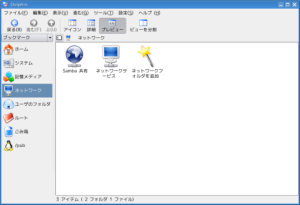
8.04になって良くなった点は、ssh 通信が速くなったこと。たぶん気のせいじゃないはず。あと、ファイラの dolphin がなかなか使いやすくて気に入った。サイドメニューに「ネットワーク」とかいうのがあって、ここに行くと「Samba共有」なるアイコンがあり、クリックすると Samba のワークグループのコンピュータが表示される。まるで Windows の「マイ・ネットワーク」みたいで、これが Linux とはちょっと信じがたい。ひょっとして、7.04にもあったのか? 今まで一所懸命 $sudo mount -t smbfs -o iocharset=utf8,username=... なんてやってた自分が哀れに思えてきた。
逆に悪くなった点は、マルチメディア関連がちょっと不安定なこと。7.04のときは最強と思っていた vlc が、たまに X ごと落ちることがある。原因は調査中。
OLYMPUS E-510 購入 ― 2008-05-23 00:10
4月末、ようやく思い切ってデジイチを買った。
今まで山ではコンパクトデジカメとフィルム一眼レフの両方を首からぶらさげて歩いていた。コンデジはオリンパスのC-4100Z、一眼レフはミノルタのα-sweet。山頂のようなゆっくりできるところでは一眼でじっくり撮りたいし、歩行中ならデジカメでさくっと撮りたい。だから両方持つことになってしまった。初めてデジカメを買ったのが2000年の冬だから、それ以来ずっとそんな組み合わせのままだ。
しかし、首からふたつもカメラを提げていると邪魔でしようがない。だから一眼だけバッグにしまって歩いたりしていると、出すのが億劫になって、結局一眼では撮らなかったりして。デジイチにすればそんな弊害も解消されるとはずっと思っていたのだが、なかなかふんぎりがつかなかった。

選んだのはオリンパスの E-510 だ。買って1ヶ月もたたないうちに後継機種の E-520 発売のアナウンスがあったが、ゴールデンウィークに使いたかったので後悔はしていない(いまのところは、だけど)。それにニューモデルは出たばかりだと高いし。
キットレンズはしょぼいので本体だけにして、レンズは ZUIKO DIGITAL 14-54mm F2.8-3.5 を別に買った。レンズの方が本体より少しだけ高かった。
機種選択にあたっては、山歩きでの使用を第一に考えた。山でももちろん、写真撮影が目的で重い機材を担いでいる人もいるが、自分の場合はオーソドックスに歩きメインで、写真撮影の優先度はさほど高くない。首からぶらさげて、撮りたいときにさっと撮ってまたすたすた歩くという感じ。
- 重量(C-4100Z + α-sweet より軽いか同等)
- レンズ(C-4100Zがフィルム換算で広角28mm・明るさF2.8、α-sweet のレンズが望遠100mmなので、1本でこの双方をクリアできるもの)
- ごみ取り機能(山は砂埃だらけなので)
店で見ていたときはあまり気にならなかったのが、ファインダーが狭いことだった。買って帰ってからα-sweet のファインダーを覗いてみるとあまりの違いにびっくり。なるほど、撮像素子が小さいからと言われりゃそのとおりだが、その点は完全に頭から抜けていた。マグニファイヤーも売ってるが、当方はメガネ使用。さてどうしよう。
あと、操作ダイヤルが親指なのが自分には使いにくい。というのも、自分はファインダーを左目で覗くからだ。左の方が視力がいいのでそんなクセがついちゃった。で、親指ダイヤルだと自分の顔が邪魔で、覗きながらの操作がしにくいのだ。AFボタンなんか絶対押せない。ちなみにミノルタは人差し指ダイヤルだった。
操作ダイヤルと言えば、モードによってダイヤルと目盛の動く向きが違うのが困る感じ。これはネット上でのレビュー記事でも見かけたが、文章だけだとピンと来なかったのが、実際に使ってみてわかった。

説明書を眺めていたら、オプションのリモコンがどっかで見たことある形。
フィルム一眼を買う前に使っていたコンパクトフィルムカメラが、たまたま(これまた、というべきか)オリンパスの CAMEDIA だったのだが、その付属リモコンと同じみたいだ。探し出して見てみたらやはりそうだった。10年も前のものだが、ちゃんと使えてトクした気分。これでバルブ撮影と記念撮影がやりやすくなった。リモコン表面に「CAMEDIA」とか書いてあるがそんなの気にしない。
実際に撮ってみて思ったこと。
まず、オートホワイトバランスが馬鹿すぎてびっくりした。でもこれは今思うと、測光モードが全面でなかったせいかもしれない。いちいちプレビューで確認するのもかったるいので RAW でも撮ることにした。
手ぶれ補正は期待していたほどでないような。シャッタースピード優先1/4秒で、手持ちで撮った沢の写真はぶれてしまっていた。さほど暗くなかったのでもっとちゃんと撮れているかと思ったのだが。これは精進するしかないか。
パノラマモードは説明書が分かりにくかった。撮影前に、つなげる方向を決めてから撮らないといけないのだ。途中で矢印を押せば上下左右に自由につなげられるのかと思っていたので、帰宅してからオリンパスマスターでつなげようと思ったら、思った方向にできないのでびっくりした。
また、このパノラマ合成ソフトは微調整ができないのが欠点。RAW を RAW のまま合成できるのも、いいんだか無駄なんだか。とまあ、ソフトは使いにくいが、パノラマ撮影モードじたいは、重ねる範囲の目印がプレビュー画面の脇に出るためわかりやすいので、今後も使うと思う。
メモリは、4GBのCFと2GBのxDの2枚を挿している。設定は RAW + jpeg(1024x768・最高画質)にして、CFで約300枚、xDで約120枚撮れる。最初はCFだけのつもりだったが、パノラマモードはオリンパス製のxDカードでないと使えないから買い足した。2枚同時挿しで容量も増えるからいいかなと思っている。
RAW 現像ソフトは UFRaw を使用。同梱のオリンパスマスターはパノラマを作るときちょっと使ったが、へなちょこな感じがした。いずれにしても当方のメインパソコンは Linux なので Windows ソフトであるオリンパスマスターは使えない。
UFRaw は単体でも使えるが、GIMP へ画像を送り込めるので便利。UFRaw でホワイトバランスと露出だけ調整して GIMP へ渡し、コントラストやトリミングは GIMP でやるという作業パターンになりそう。
ここでちょっと戸惑ったのは、GIMP は ver. 2.4以降でないと E-510 で作成した jpeg 画像を扱えない点。そんなこと知らずに2.2を使ったのでエラーが出て焦った。upgrade したが、そのために Linux までも kubuntu 7.04から8.04に upgrade するはめになった。
最後に、このカメラ+レンズで撮った写真を3枚載せます。
いずれも jpeg で撮ったまま、レタッチなどはまったくしていないもの。よって Exif データもそのまま残ってる。

丹沢のふもとのシャガ。天気は高曇り。EV0だと激しく白トビした(オリンパスは白トビしやすいという噂だ)。0.3刻みでマイナス補正したら、この-1.0が花が一番きれいだった。

尾瀬の燧ヶ岳を登山中の光景。場所はミノブチ岳のちょっと下あたり。ZD14-54mmのレンズは逆光に強いという話なので、こんな写真を撮ってみた。
iPod Classic 購入 ― 2008-02-03 15:35
新しい iPod を買った。
職場での Windows XP デビューに引き続き、自宅のパソコンも 2000 から XP に変えたのだが、その理由は現行の iPod Classic が
2000 には対応していないからだった。

買ったのは銀色の
Classic で、80GB。160GBのモデルもあるが、動画でも見ない限りそんなに容量は必要ないだろう。聴くのはジャズとブラジル音楽ばかりなので PV
なんか無縁だし、iPod でテレビ番組を見ようという気にはならない。音楽が聴ければそれでいいのだ。
ケースは
BELKIN
のアクリルケースにしてみた。操作感はさすがに生には劣るが、ホイールが汚れないので気に入った。でもシリコンと違って、落としたら一発で壊れそうな予感。


これまで使っていたのは第3世代の15GBのモデルで、2004年の春に買ったから4年弱使っていたことになる。
音質を半分に落としてエンコードしていたのだが、それでもとっくに容量が足りなくなっていた。また、バッテリがかなりヘタってきた。持続時間はもともと8時間ほどだったが
、今では5時間くらいしかもたない。おかげで1日おきに充電しないといけない始末。
しかもこのモデル、充電は6ピンの IEEE1394 じゃないとできない(USB は転送はできるけど充電は不可)。Windows
パソコンだとたいてい4ピンなので、充電はアダプタを使ってコンセントからするしかない。曲を転送するときは、フル充電してからじゃないと途中でぶった切れてしまうことが
あったりする。
そこいくと今度のは厚さが2/3なのにディスク容量もたっぷりだし、USB
で転送しながら充電できて安心。しかも持続時間も30時間とたっぷり(!!)
まあこんなの当たり前なのかもしれないけど、古いのを使ってきた人間には感動の嵐なのである。
3G
に比較して欠点といえるところは、再生・停止ボタンが機体の一番下にあるので、ポケットの中で手探りで操作するのが難しいこと。リモコンが嫌いなので直に操作しているのだ
が、3G ならボタンも上で、窪みがあるので場所を間違えることもなかった。でもこんな形してるのは 3G だけで、もうこれは慣れるしかない。
また、Linux で使えないのが痛い。今使っている kubuntu 7.04 だとライブラリが古いようで、曲の転送などはできても iPod
の方が認識してくれないのだ。しかもその次に Windows につなぐと、iPod が認識できません、とか言われて初期化を促される。ネット上の情報では 7.10
なら使えるっぽいのだが、試しにアップグレードしてみてやめた
ばかり。まあ本来 Windows や Mac で使うものなんだから、ここは我慢するか。
動画も見ないし液晶はモノクロでいいと思っていたが、やはりジャケットが見られるとどのアルバムかが直感的にわかっていい。Cover Flow
もおもしろいし。まあ自分の場合、Cover Flow でアルバムを選択して聴く、ということは実際にはしないような気がするけど。

ところでこのアルバムアートの取り込みはちょっと面倒だった。というのは、クレカの取扱いが停止中とかで、iTunes Store
にサインインできなかったからだ。iTunes によるアルバムアートの取り込みにはアカウントが必要なんだとか。
でも、自前の画像を設定できることに気付いた。ということで Linux 側の Amarok でためてあった画像を、アルバムごとにちまちまと D&D
してようやく完了。Amarok は amazon
から画像を検索して取り込めるのだけど、そのおかげで画像は大きさや画質がまちまち。帯付きのもあったりするけど、まあいいや。
6,580曲転送して残り56.8GB。ほとんどの曲の音質を落としてエンコードしているから、通常の音質ならさらに20GBくらい消費しているだろう。すべての CD をエンコしなおす気はさすがにないが、お気に入りの曲だけを wav のまま転送してみようかと考え中。
Windows XP の「システムの復元」って・・・ ― 2008-02-02 13:40
職場のパソコンはもう何年も Windows 2000 だったのだが、昨年の夏にようやく更新された。遅蒔ながらの XP デビューであった(笑)。
毛嫌いしていた XP ではあったが、意外と使いやすくてちょっぴり感動してしまったのだった。しかもフォントの描画が 2000 よりはるかにきれい。これだけ見やすいと、もう 2000 には戻れないなと思う。
快調に動いていた XP マシンではあったが、ある日ふと、断片化がどうなっているのかが気になった。デフラグツールで「分析」をぽちっとすると、「最適化の必要はありません」と言われた。「フォルダの断片化率」はだいたい13%程度だったと思う。使い始めておよそ半年だが、この数値はどうなのだろう。ちなみに、断片化の進行を促進するソフトとしては Outlook Express がかなりのもんじゃないかと思うのだが、自分はこれを使っていない。
で、「最も断片化されたファイルの一覧」を見ると、「System Volume Information」のファイルがずらっと並んでいた。こりゃなんじゃ、と思ってググってみたところ、どうやら「システムの復元」のポイントらしい。ん? これって確か、Windows Me のときの新機能で、「もし不安定になってもこれで安心」みたいに言われてたけど、まったく使いものにならないと評判だった機能のような。XP にもついてたのか。
で、容量をはかってみるとこのフォルダだけで 2GB 以上もあった! 消したい衝動にかられるが、しかし「System Volume Information」なんていかにも重要そうな名前だし、消しちゃっていいものかどうか。
例によってググってみたところ、賛否両論。困ったときに復元して助かった、という報告も多くあるようだ。しかし自分の場合、不安定になって困ったらまずリカバーしてしまうし、そのためにデータ類はほとんどすべて D ドライブに置いてある。それにどうも復元するデータとそうでないデータがあるらしく、「ある時の状態への完全な回帰」ではないもよう。そんなことしたら余計に不安定になっちまうような気がしてならない。
というわけで、こんなもの不要と判断して機能をストップ、フォルダもごっそり消しちゃった。ふたたびデフラグツールで分析してみると、ファイルの断片化率は 3%、ヴォリューム全体の断片化率にいたってはたったの 1% に。あーすっきりした。
「システムの復元」のせいで断片化が増長しちゃって、そのせいで不安定になるんじゃないのだろうか? と邪推してしまうのだった。
kubuntu 7.10 gutsy を(今頃になって)試してみる ― 2008-01-25 22:38
現在 Linux では ubuntu の KDE 版である kubuntu 7.04 feisty を使っている。
この ubuntu シリーズは半年ごとにメジャーバージョンが更新されるのがウリのひとつで、バージョンの 7.04 とは2007年の4月リリースということだ。したがってこの半年後の昨年10月にリリースされた 7.10 gutsy があるのだが、自分の環境では 7.04 で安定しているし、特に新しくする必要もないので、7.04 をそのまま使いつづけてきた。
それに、7.10 は 7.04 に比べると不安定だというネット上のウワサ。それで二の足を踏んでいたということもある。
が、デュアルブートにしている Windows を再インストールする必要に迫られたので、ついでに kubuntu も試しにアップグレードしてみることにした。
以下にその顛末を記す。
前準備として、Linux 領域は $sudo dd bs=1024k if=/dev/sda5 of=/media/disk/sda5.iso とかやって、外付け HDD にディスクイメージごとバックアップしておいた。自分の場合は /boot、/(root)、/home をそれぞれ別パーティションにしているので、それぞれやる。
そしていよいよアップグレード作業だが、ubuntu-ja のサイトに adept による方法が出ていたのでそのとおりにしようとする。
しかし、kubuntu-desktop のメタ・パッケージがないからバージョンの判別ができないとか叱られた。自分はこれをとっくに remove してしまっていた(evolution だか gaim だか忘れたけど、要らないパッケージを削除したら一緒に消えた)。
この時点ですでに「すべてアップグレード」とか「リポジトリの編集」とかのボタンを何度もクリックして行ったり来たりしていたので、もう上手くいかない予感。まあバックアップもとってあるので、ダメモトで気楽に突き進むことにした。
というわけで、GUI がだめだったので CUI で行く。
リポジトリは GUI でいぢった際に 7.10 gutsy に変換されていたので、
$sudo apt-get update
$sudo apt-get dist-upgrade
を行う。
すると1000あまりのパッケージがアップグレード対象とのご託宣。展開後に400MB近く消費するそうな。かまわず Yes する。途中で2・3度設定を聞かれたが全部デフォルトで進んだ。ダウンロードに2時間ちょっと、その後の展開・インストールにさらに時間がかかった。
終了後にシステム再起動。
しかしいきなり起動できない。エラーメッセージを読むと、boot セクションがないとかなんとか。んなアホな。
しかしすぐにピンときた。これは menu.lst の問題に違いない。やはり、/boot が (hd0,4) なのに (hd0,5) に書き換わってた。そんな大事なとこ間違えないでくれ。
OS 選択画面で e を押してオプションを (hd0,4) に変更したら無事起動できた。速攻で /boot/grub/menu.lst を修正。
ちょっと使ってみたところ、Opera やらのメインのソフトも動くし、音声出力なんかも問題ないが、どうも compiz-fusion がおかしい。デスクトップが2枚だけになっちゃった。デスクトップ・キューブは4枚あるからキューブが形成できるのに、2枚しかないから表裏だけでトランプみたい。これではもはや「キューブ」ではない。それになにより、自分の使い方からして仮想デスクトップは最低3枚はほしいところ。
設定を変えようと compizconfig-settings-manager を立ち上げようとするがこれが起動できない。コンソールで $ccsm するとエラーを吐く。で、そのエラーメッセージをググって見つけた ubuntu forums の記事にしたがって
$sudo vi /usr/bin/ccsm
で「idle = ccm.IdleSettingsParser(context)」の行をコメントアウトして直った(他にも同じ目に遭っている人がいるということだ)。
ところが、キーバインドが設定できず。デフォルトに戻っちゃったので不便きわまりない。自分の場合、Super + Tab で全デスクトップ対象のリング・スイッチャー、Alt + Tab でカレントのデスクトップ内だけのシフト・スイッチャーというのが好み。デフォルトだとこの2つが衝突してしまう。
で、この顛末を記録しようと kwrite を立ち上げると、日本語入力の挙動がおかしい。
GUI のエディタってそんなに頻繁には使わないけれど、ちょっとした思いつきや、こういうパソコンの設定なんかをメモったりするときなどには重宝している。さすがに日本語が使えないとちょっと困る。
scim のせいかと思い、scim-bridge を入れてみたが、変わらず。ためしに kate も立ち上げてみたが同じ状況。
さらに、試しにやってみたハイバネートもダメ。復帰のときにキー入力をまったく受け付けない。もーこりゃいかん。というわけで 7.04 に逆戻りした。
ubuntu のライブ CD でパソコンを立ち上げ、外付け HDD から 7.04 feisty のディスクイメージを書き戻すのに30分とはかからなかった。
アップグレードじゃなくて再インストールならうまく行くのかもしれないけど、そこまでしたくない。一度入れたら再インストールしなくて済むのが長所だったと思うのだが(そりゃ Debian の話だっけ?)。いつまでも 7.04 のままでいるわけにもいかないし、さてどうするか。
「別ウィンドウで開く」のをやめることにした。 ― 2007-12-29 16:57
本サイトでは、リンク先が外部の場合、別ウィンドウで開くようにしてある。この方が自サイトと外部サイトの区別がはっきりわかるからよい、と自分では思っていたのだ。
が、いまさらながら、これが自分の思い込みだということに気付いた。
小学3年生の甥がウチに遊びにきたときインターネットで遊んでいるのを見ていたところ、勝手にウィンドウが増えて(移って)しまうと、前のページに戻れないという状態に陥るのを目撃した。「戻る」ボタンで戻れないから迷ってしまうのだ。これを見て、インターネットの初心者にとって、新しいウィンドウが開くかどうかということはほとんど意識にないのだ、ということに思い至った。目からウロコが落ちたような気がした。
ウェブ・アクセシビリティの標準でも、リンク先を別のウィンドウで開くかどうかは閲覧者の選択にまかせるべきであるという考え方で、リンクは同一ウィンドウに開くことがよいとされている。もちろん、ウチの甥っ子はリンクの開き方を選択することなどできないが、初心者であればなおのこと、ひとつのウィンドウで連続してページを閲覧したほうが、流れは理解しやすいに違いない。
しかしやはり、別窓で開く方がいいのだという意見も存在する。
- 外部サイトは別窓で開くものという暗黙の了解となっているので、同一ウィンドウだとうっかり閉じてしまうことがある。
- 同一ウィンドウだと、外部サイトをひととおり見終わって元のサイトに戻るときに「戻る」ボタン連打が面倒。
ただ「暗黙の了解」は初心者は知らないのだから、ウチの甥っ子のような状況に陥ってしまうわけで。
それに、これらはブラウザに IE を使っている弊害だろうと思う。Opera や Sleipnir、Firefox なら、うっかり閉じてしまった画面をすぐ復活させることができるし、リンク先を別窓で開いたりするのもクリック一発でできるので、上述の理由はまったく問題にならない。でも、買ったままの Windows PC についている IE を使うのが普通の人なわけで。
それはさておき、どちらの流派(?)も満足させる解決法としては、リンク先は同一ウィンドウにして「ここから先は外部のサイトです」ということをアイコンなどで明示するのが一番よいのだろう。Wikipedia で使われている方法だ。初心者は「戻る」ボタンで戻れるし、エキスパートなら外部サイトであることを認識して、状況に応じて自分で別ウィンドウを開いたりするはずだ。
外部リンクを示すアイコンを表示するにはスタイルシートを使うのがいいのだが、IE 対策がネックだ。
CSS の after とか before の擬似要素でやるのが理想だが、例によって IE がこれに対応していない。しょうがないからバックグラウンドにアイコン画像を指定(リンク部分の背景とする)しようとしたら、これまた IE に、途中で改行が入ると表示がヘンになるというバグがある・・・
しかもこれらの欠陥は、驚いたことに IE6 から 7 になっても解消されずに引き継がれているらしい。なんとひどいことだろう。それでもシェアが圧倒的に一番だってんだから無視できない。ウェブサイトの作り手にとっては実に迷惑なブラウザだ。
こうなると javascript の出番だが、探してみると LogJET という blog の「新しいウインドウを開くべき?」というエントリにたいそう便利なスクリプトが公開されていた。
こっ、これは素晴らしい。IE の問題も見事に回避されている。思わず飛びつきそうになったが、マック版 safari でバグがあるらしい。こちらを立てればあちらが立たず。ユーザ数から言えば IE を優先するという選択肢もありだが、ウチのサイトの場合 Safari は、IE・Firefox の次にアクセスが多いブラウザなので無視できない。それに自分のような javascript を切っているユーザには効果がない。
といろいろ検討した結果、CSS でバックグラウンド指定する方式なら、IE にバグはあるけれども途中改行さえなければちゃんと表示されるし、Wikipedia もそうしているから、これをマネすることに決めた。修正は正月休みにちまちまとやることにしよう。
(修正が終わった。スタイルは Max Design のものをちょっとだけアレンジして使った。これ、hover でアイコンの色が変わるのがおもしろい。)
EPSON GT-X750 を Linux で使ってはみたものの ― 2007-06-13 23:52
「EPSON のスキャナ GT-X750 を購入」のエントリーにも書いたが、このスキャナを選んだ大きな理由は Linux で動くからだ。
エプソンは、関連会社のエプソン・アヴァシスが Linux 用ドライバを配布している。スキャナだけでなくプリンタなどのドライバも揃っている。
だが、結論から言うと、結局このスキャナは Windows で使うことになりそうだ。購入からこの結論に至るまでに1ヶ月。その間の事情を記しておく。
まずはエプソン純正の Linux 用ドライバ Iscan を試してみた。
エプソン・アヴァシスのサイトには、tar ソースと rpm パッケージはあるものの、肝心の deb パッケージがない(当方の使用ディストロは Debian 系の kubuntu)。そこでソースから入れようとしたがうまくいかなかった。しかたないので alien で rpm から deb パッケージをつくって $sudo dpkg -i でインストールした。ネットで得た情報でも Debian 系の人はそうしているようだった。GT-X750 用の追加ドライバも rpm を alien して入れた。sane パッケージは apt で楽勝。
インストールが完了してコンソールから $iscan とするが、USB スキャナはつないだだけだと root の所有となっているため、スキャナがないとか文句言われる。$sudo iscan で動かすことはできるが、ここはマニュアルにあるとおり、$sane-find-scanner してスキャナの接続先を調べ、$sudo chmod 0666 /proc/bus/usb/xxx/xxx みたいにしてパーミッションを変更するのがよい。接続のたびにこの作業が必要になるので、マニュアルには udev の rule を書けとか書いてあるけど、自分にはそんなスキルはない。まあそのへんはあとでじっくり考えることにしよう。まずはスキャンの出来具合が知りたいのだ。
で、Iscan を動かしてみる。しかし、紙スキャンは上出来だが、フィルムスキャンがトホホな代物だった。まず、期待していたホコリ除去機能がない。それどころか、褪色復元とかもない。売り物の機能がない、普通のフラットベッドスキャナとなってしまうのだ。純正ドライバなのに・・・
それになにより、一度に複数の範囲を選択してスキャンするということができないのが最大のトホホだ。Windows のドライバソフト(Epson Scan)だとコマの位置を自動で認識して複数のコマを選択してスキャンできたりするわけだが、Iscan ではそれができないのだ。このため、たとえば複数のコマを取り込むには、こんなふうに12コマ全体をひとつのファイルとしてスキャンしてからレタッチソフトでトリミングするか、または、コマごとにその都度範囲指定してスキャンするということになる。前者だとカラー調整が難しくなるので非現実的だし、後者だと七面倒。純正ドライバなのに・・・
Iscan でのできあがりはこんな感じだ。

出力 1600dpi で、tiff で出力できなかったので、pnm というので出力した。それを横幅480ピクセルのJPEGに変換した。自動露出補正で、撮影自体にPLフィルタを使っていることもあるが、結構こってりした色合いだ。ホコリ取りがないのでホコリが目立つ。うーん。
しかたない Windows で使うか、と思っていたら、ふとしたことから VueScan なるソフトの存在を知った。マルチプラットフォームで、Linux 版もある。ちゃんと複数コマのスキャンもできるらしい。有料ソフトだが、試用ができるのでとりあえず試してみることに。
本家サイトからダウンロードして解凍する。中にある vuescan てのが実行ファイル。特にインストール作業はいらない。
しかしこれをクリックしても動かず無言。コンソールから $vuescan と叩いたらセグフォールトとか言ってきた。ここで行き詰まって2週間近く試行錯誤を繰り返し、諦めかけたころにようやく ubuntu の scim ライブラリのバグが引き起こす現象らしいということがわかり、環境変数のおまじないをいれて、$export GTK_IM_MODULE=xim; vuescan としたら動いた。このあたりの情報はウェブには見当たらなかった。どうやら、IM が scim な非英語圏の ubuntu ユーザーで、Epson GT-X750 を VueScan で動かしている人はかなり少ないようだ。英語を使う人たちは scim 使わないからこんな苦労はしないのだ。ちなみに、このスキャナは海外では Epson Perfection 4490 という型番で売られているようで、検索エンジンではこっちの方がはるかに多くヒットする。VueScan のマニュアルを見て知った。
で、苦労して動かせるようになった VueScan だが、正直なところ使い勝手はあまりよくなかった。ヒストグラム表示がなくて、細かい色補正は数字を入力したりスライダーを使ったりするのが不便。また、自分は英語のソフトにはあまり抵抗感はないのだが、慣れていない人にはそれだけでもマイナスかもしれない。
問題なのはスキャン終了後もスキャナがグコグコッと小さな音を立て続けていること。壊れちゃうんじゃないかと不安になってしまう。
VueScan での画像。試用だとこんなふうに$マークが一面に入る。

出力 1200dpi で、tiff 形式で出力したものを横480ピクセルのJPEGに変換。出力を 1600dpi にしたかったが、サイズは選択式で 1200dpi の次が 2400dpi だった。カラーモードは landscape。Iscan に比べて色がずいぶん薄い。また、ホコリ取りを Heavy にしたのだが取れていなくて、Iscan と同じところにホコリが見える(2列目の左から2番めの$マークの上と、1列目の右から2番めの$マークの下)。これはちょっと困る。アンシャープマスクもかけているのだが、それでもぼんやりとしている。
このソフト、ウェブ上では結構評判がいいし、実際に使っている人の画像なんか見ても凄く良いのだが、これではちょっと自分は使えない。もっと追い込めば良くなるのかもしれないけど、自分は$80も払ってそこまでやるほどのマニアではない。もっとお気楽にやりたいのだが。
というわけで、結局 Epson Scan での使用を余儀なくされたのである。当方の Windows 環境は VMware だが、それだとちょっと不安定なうえにメモリの容量が制限されるので、泣く泣くデュアルブートにした。
Epson Scan で不満なのはプレビュー画面が小さいこと。拡大して確認できないのはちょっと不便だ。が、そんなのは大した問題じゃない。そんなことより一番面倒なのは Windows を起動しなければいけないことだったりして。
で、Epson Scan での仕上りはというと。

出力 1600dpi で作った tiff 画像を横480ピクセルのJPEGに変換。Digital ICE オン、自動露出補正、粒状化低減「中」。Digital ICE は強力で、Linux でスキャンしたあともフィルムはセットしたままでいたので、先の2枚と同じところにホコリが付いているはずだが、きれいにとれている。色合いも自然な感じだ。
結局これが一番きれいだと思うが、Digital ICE だと、出力1600dpiの場合1枚スキャンするのに5分くらいかかるのが難点。通常のホコリ除去とかを使わないと、人生がいくつあっても足りない。しかし Digital ICE の方が性能が良くて、次の2枚の写真のように、通常のホコリ除去モードではホコリと誤認識して塗りつぶしてしまうところも、Digital ICE だとちゃんと認識して表示されていた。


先の3枚と同じ写真の、左側の一部をトリミングしたもの。ウェブページに使う程度の大きさに縮小すればどちらでも気にならないが、プリント用だとこの差は大きい。
同じ写真を Digital ICE Lite でもスキャンしてみたが、ノーマルの Digital ICE と変わらない(わからない)結果だった。なわけで、Digital ICE Lite を常用することになるのかなあ。
EPSON のスキャナ GT-X750 を購入 ― 2007-06-02 01:08
エプソンの GT-X750 というスキャナを買った。
一眼レフデジカメを買うつもりでいて店頭で手に取ってみたのだが、山登りで持ち歩くには重すぎると感じた。まあこれは今使っている MINOLTA α-Sweet があまりにも軽いからそう感じるのかもしれない。また電池の持ちも不安材料のひとつ。普通の旅行ならともかく、山の中では充電ができない。
というわけで、過去に撮影したフィルムと、今後の α-Sweet の活用のために、フィルムスキャンのできる GT-X750 を買ったのだ。安物のフラットベッドスキャナを持ってはいたが、それはとうの昔に壊れてしまっていたので、ちょうどよかった。
機種の選択にあたっては、Linux 用ドライバが配布されているエプソンを選んだ。そのうち、フラッグシップの GT-X900 はデカすぎるし、最大解像度 6400dpi なんていう高性能は求めていない。GT-F700 より下位の機種には Digital ICE というホコリ取り機能がついてないし、一度にスキャンできるのが6コマなので手間がかかりそう。というわけで、解像度 4800dpi で、Digital ICE がついていて、12コマを一度にスキャンできる GT-X750 となった。
さて、ざっと使ってみてのインプレッション。OS は Windows2000。Linux での顛末については別に書こうと思う。(書いた。「Epson GT-X750 を Linux で使ってはみたものの」)
まず、紙スキャンがきれいだと思った。展覧会のちらしを何枚かスキャンしてみたが、モアレがなくてかなり感動した(前の安物スキャナはひどかったので・・・)。フィルムスキャンがメインで、普通の紙スキャンはついで程度のつもりでいたのだが、これならいろいろ楽しめそうだ。
で、肝心のフィルムスキャンは、ポジ・ネガともに思ったよりはきれいに見えた(こういう感想は主観が強いのでなんとも言えないが)。色が気に入らなければレタッチソフトで追い込めばいい。けれどもそこまでシビアに求めるつもりもないし、PCの画面で見るのはもちろん、2L判のプリントだって充分以上の出来だと思う(A4もイケると思うけど、ウチのA4プリンタはショボいのでわからない・・・)。ホコリ取り機能も、ほんとにカタログどおりにホコリが消えてこれまた感動した。よほどデカいのだとダメだけど。
と、スキャン結果はまあまあ気に入ったのだが、逆に気に入らないのがフィルムのホルダー。押えの部分をしっかりはめるのにかなり苦労する。また、フィルムを取り外すのも難しく、ともすると指が触れてしまう。マニュアルには「ほこりの少ない場所で、手袋をつけて」などと書いてはあるものの、そこまでするのもメンドくさいし。こうなると、ホルダーなしでフィルムを差し込んで読み取れる GT-F700 の方がよかったのかなあという気もしないでもない。
Digital ICE というホコリ取り機能は上々だが、使うとかなり遅くなり、1コマ2分近くかかる(CPU:Pentium M 1.73GHz, RAM:1GB)。ただ lite バージョンがあって、それだと若干速くなるみたいだ。また Digital ICE じゃない普通のホコリ除去モードも3段階あって、Digital ICE と合わせるとホコリ除去が5段階あるような感じかも。ちょっぴりホコリのついたフィルムを何度かスキャンした感じでは、ホコリ除去が強いと、ホコリじゃない部分もホコリと検知してしまう場合が多く見受けられたので、ほどほどにしないといけないと思った。
Digital ICE というホコリ取り機能を使うと、使わない場合に比べてスキャンに2〜3倍も時間がかかる。ただし、通常のホコリ除去モードだとホコリじゃない部分もホコリと誤認識してしまう場合が多いが、Digital ICE は精度が高い。「Epson GT-X750 を Linux で使ってはみたものの」にサンプルをアップした。
これから暇を見つけて昔のフィルムなんかもスキャンして、ウェブサイトの写真なんかも入れ替えていけたらいいと思っている。相棒がとうとうデジカメに移行したので、自分はフィルムカメラだけ持って歩けばいいんじゃないかと思い始めた今日このごろ。
無線LANカード WLI-CB-G54 を Linux で使う ― 2007-03-08 23:25
相棒のために軽いモバイルノートPCを新調(といっても中古だけど)したので、それまで彼女が使っていたノートPCが浮いた。いずれは家庭内サーバにでもしようと思っているが、それまでの間にいろんな Linux ディストリビューションをインストールして遊んでみようと思い立った。
で、ただインストールするだけじゃつまらないので、無線LANカードの認識に挑戦してみることにした。
PCのスペックは以下のとおり。
- 名前:NEC LaVie LL500/2
- CPU:AMD Duron 896.94MHz
- RAM:384MB(増設ずみ)
- HDD:30GB
無線LANカードは、3年くらい前に買ったメルコの WLI-CB-G54。bcm4306 というチップを使っている。Linux 用ドライバはなく、したがって ndiswrapper で Windows 用ドライバを読み込んで使うということになる(という認識でいたが、後述のとおり、そんなことしなくてもいいディストロもでてきた。(よくよくBroadcom 43xxを見たら、カーネル 2.6.17-rc2 以降はドライバが組み込まれてると書いてあった。))。
なお、このカードはもう廃番になっている。型番からみると G54L とか G54S とかいうのが後継機種っぽいが、同じようにして動くのかどうかはしらない。
まずは vine4.0。カーネルは2.6.16だった。
ndiswrapper はデフォルトで入ってるバージョンじゃなくて 1.10 にした。ほかに bcm43xx-fwcutter と、lha をインストール。
ドライバは http://buffalo.jp/php/ldl.php?to=lan/wdrv_830.exe をダウンロード。vista に対応した最新版(9.00)だと bcmwl5.sys が入ってないので不可。この wdrv_830.exe のあるディレクトリに入って、
$ lha x wdrv_830.exe
でwindowsドライバを解凍。
$ cd wdrv_830/cbg54/win2000/
ここに bcmwl5.sys と netcbg54.inf がある。
$ bcm43xx-fwcutter bcmwl5.sys
するとファームウェアがずらずら解凍される。
これを
# cp *.fw /lib/firmware/
でごっそりコピー。もちろん mv でもいい。
# ndiswrapper -i netcbg54.inf
# modprobe ndiswrapper
# /etc/init.d/network restart
でカードのランプが光って動いた。WEP キーなどを設定したら接続も O.K.
続いて SUSE10.2。こちらはカーネル 2.6.18。
ndiswrapper 1.10 を入れようとするも入らない。bcm43xx-fwcutter も入らない。コンパイラがないせいだ。
インストールDVDから gcc と、automake も入れてからコンパイルし、インストール成功。
vine と同様に
$ bcm43xx-fwcutter bcmwl5.sys
# cp *.fw /lib/firmware/
をし、ひきつづき ndiswrapper を入れようとするがダメ。カーネルソースがないとか言ってるので、またまたインストールDVDからインストール。
そこでふと思いつき、DVD に ndiswrapper が入ってないか見てみたら、なんと入ってた。バージョンは1.25。で、早速インストール。
インストール後、コンソールから # ndiswrapper -i ・・・とやろうと思ったが、ndiswrapper なんてものはありませんとか言われる。
えー、インストール失敗かなあと、しばし悩む。
・・・と、ふと見るとカードのパワーランプが光ってる。ifconfig してみたらちゃんと動いてた。なんか拍子抜けした。
画面右下(自分はKDEを使用)のへんな穴ぼこのアイコンが無線LANのマネージャで、こいつでWEPキーとかを設定したらつながっちゃった。つながると穴ぼこは棒グラフに変わった。
余談だが、SUSEはデフォルトだとLANの設定がこのKNetworkManagerになってしまい、コンソールからのifup、ifdownが効かない。suになっても叱られてしまう。
次は Mandriva2007.0。これはカーネル 2.6.17 だった。
手順は SUSE とまるっきり一緒。あっさり動いた。
SUSE は KDE で動かしていたらこの PC ではちょっともっさりしていたが、Mandriva はわりとサクサク動いた。デスクトップのデフォルトの見た目も、SUSE と違ってへんに Windows っぽいところがなくて気に入った。
雑誌の付録についてた momonga linux 3。カーネル 2.6.17。
インストールに4時間もかかった。アプリを全選択したせいかもしれない。なんにしても、「残り95分」と表示されてから3時間かかったのでいらいらした。パーティション構成をおまかせでインストールしたら、いきなり /(root) が lvm でびっくらこいた。
さて、ndiswrapper を make install したらカーネルのコンパイルが必要というワーニングが出て ndiswrapper が入らない。インストールに4時間もかかるんだから、カーネルのコンパイルなんていったい何日かかるか知れたもんじゃない。さすがにそれは面倒なのであっさり断念した。
最後に ubuntu でもやってみた。6.10(edgy) はカーネル 2.6.17。
$ dmesg |grep bcm
してみたら、bcm43xx: Error: Microcode "bcm43xx_microcode4.fw" とか書いてある。ファームウェアがないってことだ。これなら bcm43xx-fwcutter の作業をするだけで動くと予想。
で、早速 make してみるとエラーメッセージの大洪水。ちょっとびっくりした。数分考えた後、ubuntu にはコンパイラがインストールされていないことを思い出した。インストールメディアは SUSE と違って CD なので、ネットにつながないとコンパイラのインストールができない。
内蔵の eth0 は動いているので有線でインストールすることにする。が、またまた例によってカーネルソースがないという。カーネルソースは40MBもあるのでメンドくさい(ウチの環境では20分もかかるという表示が)。諦めかけたが、メインPC(kubuntu6.10)の方で apt-cache で見てみたら、ちゃんと bcm43xx-fwcutter があった!!
bcm43xx-fwcutter は universe のリポジトリなので
$ sudo vi /etc/apt/sources.list(vi はもちろん nano でもなんでも可)
で、universe のとこのコメントアウトをはずし、
$ sudo apt-get update
$ sudo apt-get install bcm43xx-fwcutter
であっという間にインストールできた。あとは定石どおりに、ドライバのあるディレクトリに行って、
$ bcm43xx-fwcutter bcmwl5.sys
$ sudo cp *.fw /lib/firmware/2.6.17-10-generic/ ←ここは上述のディストロと違う
$ sudo /etc/init.d/networking restart ←ここもちょっと違う
でちゃんと動いた。
まだほかにも Asianux とか CentOS とかもダウンロードしてあるのだけど、いい加減飽きたのでここで終了。
SUSE10.0 → SUSE10.2 → ubuntu6.10 → kubuntu6.10 ― 2007-01-01 17:30
メインで使っている Dell Inspiron 630m の OS を入れ換えることにした。
Windows を vmware のクライアントにしたために、そもそもの最初にインストールしていた Windows が不要になった。ていうか、これ削除しないとライセンス違反だ。というわけで、この際パーティションもすべてまっさらにして、OS からインストールしなおすことにした。
Linux は SUSE10.0 を使ってきたが、12月の初めに SUSE10.2 がリリースされたので、ついでにバージョンアップもすることにした。ついでに /home とか /tmp とかを別パーティションにして LVM にすることにした。/(root) は LVM のグループには入れずに普通の ext3 のままにしておいた。LVM は概念や用語が難しく、直前に買った日経Linuxの記事を読みながらの作業となったが上手くいった。SUSE の YaST から、GUI で簡単にパーティションサイズをいじれるのがとても便利だ。
915resolution も無線 LAN のドライバも入ってて、変則ワイド画面・無線LANともに苦もなく設定完了。Windows を入れるより簡単で、早い(LVM みたいな余計なことしなければ、だけど)。また、使えなかったイヤホンジャックが使えるようになり、パソコンの本体前面についている Media Direct ボタンで音量調節も可能になった。ACPI もちゃんと動いて自動終了するようになった。ファイルシステムを ext3 に変えたせいか、HDD がガリガリいわなくなった。よしよし、その調子。
がっ。
YaST がむちゃくちゃ重いんである。10.0 のも重かったけど、こんなにひどくなかった。Windows Update より重いかもしれない。リリース直後で混雑しているのかもしれないけど、いくらなんでもこりゃあちょっとひどすぎる。
それに、パネルになんだかへんな犬がいる。beagle とかいう、どうやらファイルを検索するアプリ犬のようだ。こりゃまるで Windows XP の「ファイルの検索」みたいだ。そんなのイラネー。しかし削除しようとしたら依存関係で却下された。あと、XP みたいと言えば、スタートボタンがもろ XP。あの形のボタンの中に、SUSE のキャラであるカメレオンがいる。まあこれはすぐに設定変更できるけど。
まあそれはともかく、この YaST の重さはもう我慢できないので SUSE は見限ることにした。
では、どのディストロを入れようか。件の日経 Linux の付録 DVD に Vine4.0 が入っていたのでインストールしたが、起動できなくて NG。SUSE10.0 に戻そうかとも思うが、付録には ubuntu6.10 も入ってたので試すことに。これは Live CD で、使用感を試せるのがいい。
これまた簡単さでは SUSE に劣らない。まだちゃんとインストールしたわけでもないのに、なんと無線LANも認識しちゃった。他所様のポイントを勝手に探してきて繋いじゃったみたいで、知らないうちにインターネットができてる(笑)。これはいいというので早速入れてみることに。
しかしいざインストール本番という段になって、この Live CD 版には LVM のツールがないことがわかった。LVM なしの固定パーティションでインストールしてみたが、早速 /var が逼迫してきて、ちょっと不安に。やり直すなら今のうち。本家サイトにある Alternate 版を使えば LVM も使用可能なのでそれを落としてインストール。
しかし今度は画面設定がうまくいかない。915resolution を入れてちゃんと設定したのにアスペクトが変わらないのだ。これでは使えない。
結局、Live CD 版を使い、LVM パーティションはフォーマットせずにインストールし、LVM のパッケージを後から追加して、/etc/fstab を手書きで指定することで対処した。
デスクトップが GNOME なのが自分にはちょっとイマイチ。でもまあ少し我慢して使ってれば慣れるだろ。
と思ったが、デスクトップの細かいカスタマイズができないのが気になってしようがない。
- デスクトップごとの壁紙設定ができない(これができると自分がどのデスクトップにいるのかわかりやすくて便利)
- パネルを「自動的に隠す」ときの時間設定ができない(マウスを画面端に置いてもパネルがなかなか出てこなくていらいらする)
- デスクトップの右クリックメニューにシャットダウンがない(これがあると「終了」ボタンまでマウスを動かさなくてすむ)
- パネルに置いたアプリの作業パスが選べない(Windows だってできるのに・・・)
- デスクトップに置いたファイルやアイコンの大きさがまちまちで気持ち悪い
単に KDE を入れると一切合切入っちゃうので、kubuntu のパッケージだけ追加で入れるほうがいいようだ。
とりあえず、kubuntu-desktop-ja を入れてみた。だけど、なんじゃこりゃ・・・「ほのかたん」とかいうのが入ってたりして、なんだかヲタクなかほりが漂う。どうやら日本語変換エンジンみたいだけど、Anthy で充分だから要らない。で、apt-get remove したら、依存で kubuntu-desktop-ja まで消えちゃった。おかげでメニューとか全部英語になっちゃって、まるで英語 OS みたいだ。SUSE で使っていたので英語でもなんとかなりそうだけど、さすがに不便なのでまた入れ直し。
今度は普通の kubuntu-desktop を入れて、日本語環境のために kde-i18n-ja を追加してみた。おお、これでOK。デフォルトのセッションを KDE にしたら起動のスプラッシュも kubuntu になった。どっちにしても、ログインの際に KDE/GNOME を選択できる。
ubuntu/kubuntu は、SUSE 同様にハードウェア認識が強力で設定も簡単、初心者でもとっつきやすいディストロだと思う。SUSE は YaST があるため GUI での設定が GNOME/KDE との2系統存在していて混乱しがちだが、こちらは GNOME/KDE だけなのでわかりやすい。導入したいパッケージ名さえわかっていれば apt-get は軽くて速いし、名前がわからなければ Synaptic を使えばいい。Synaptic だってあの糞重い YaST に比べれば軽い軽い。
1ヶ月近くかかったが、ようやく安住の地を見付けられてほっとした。
